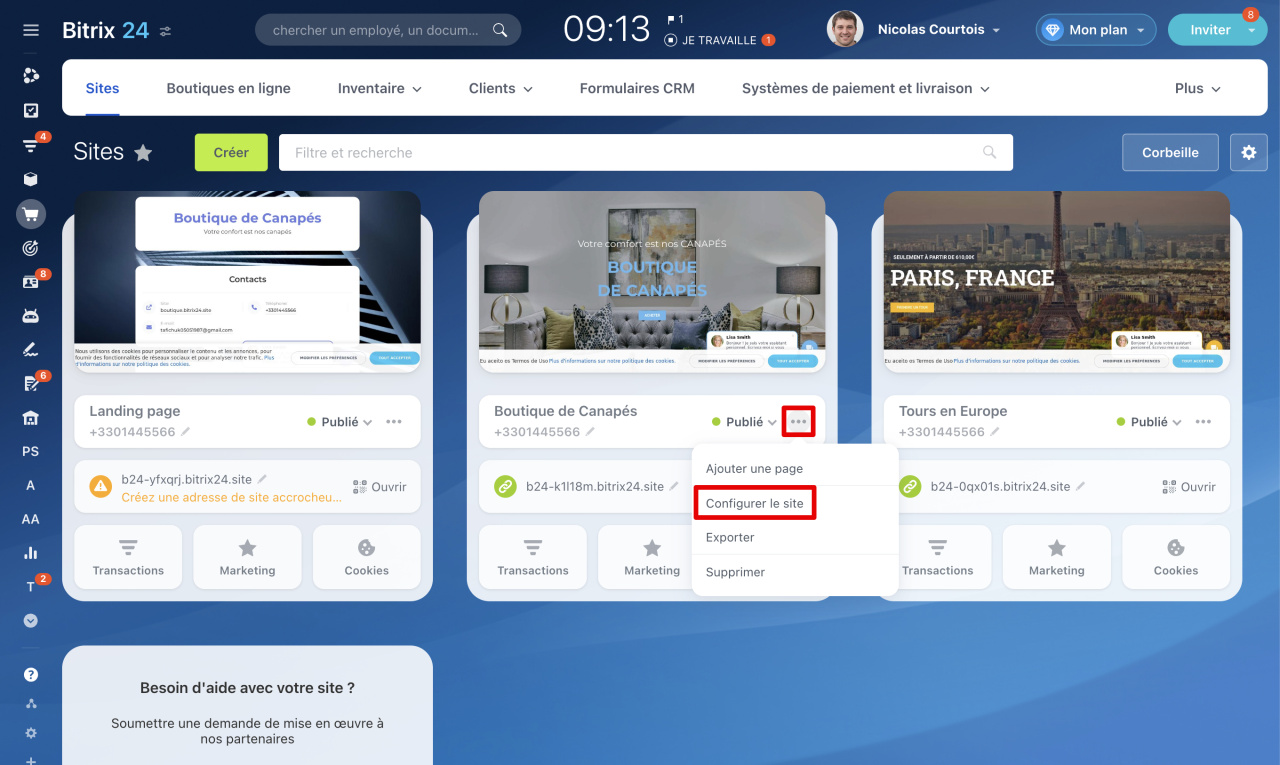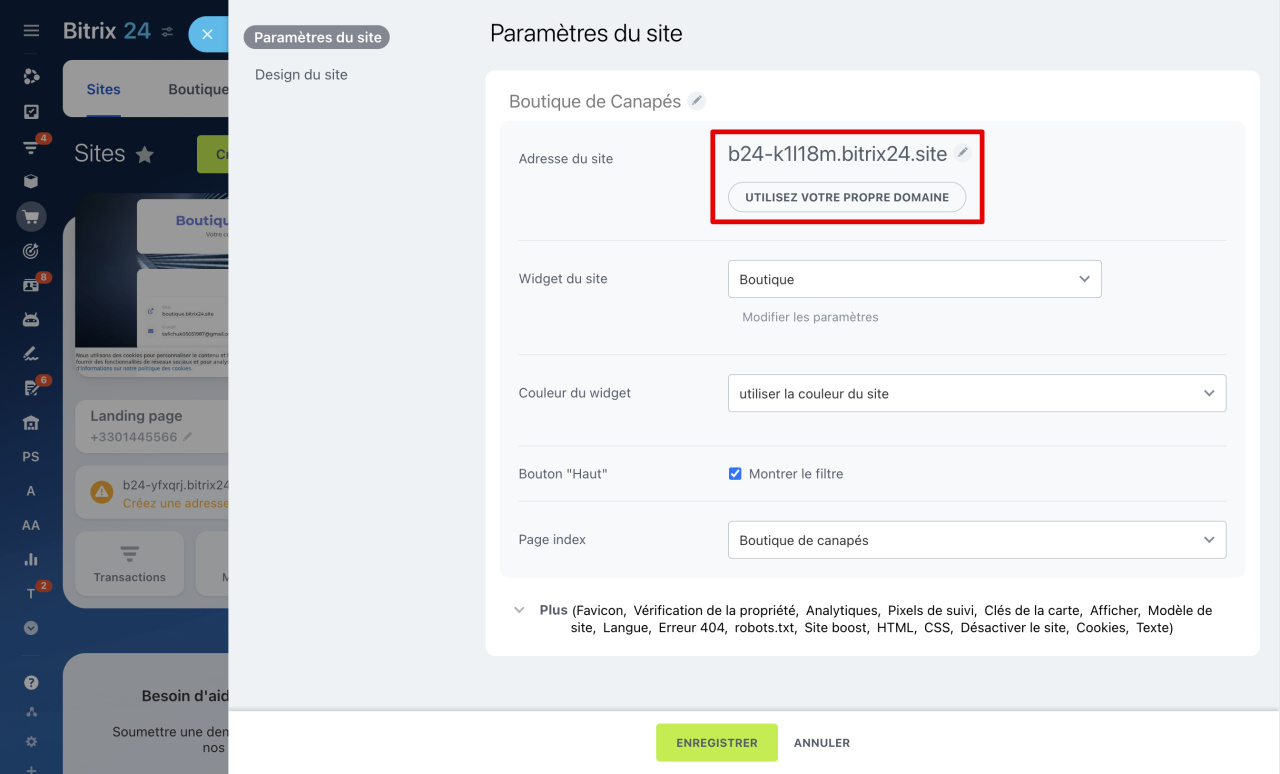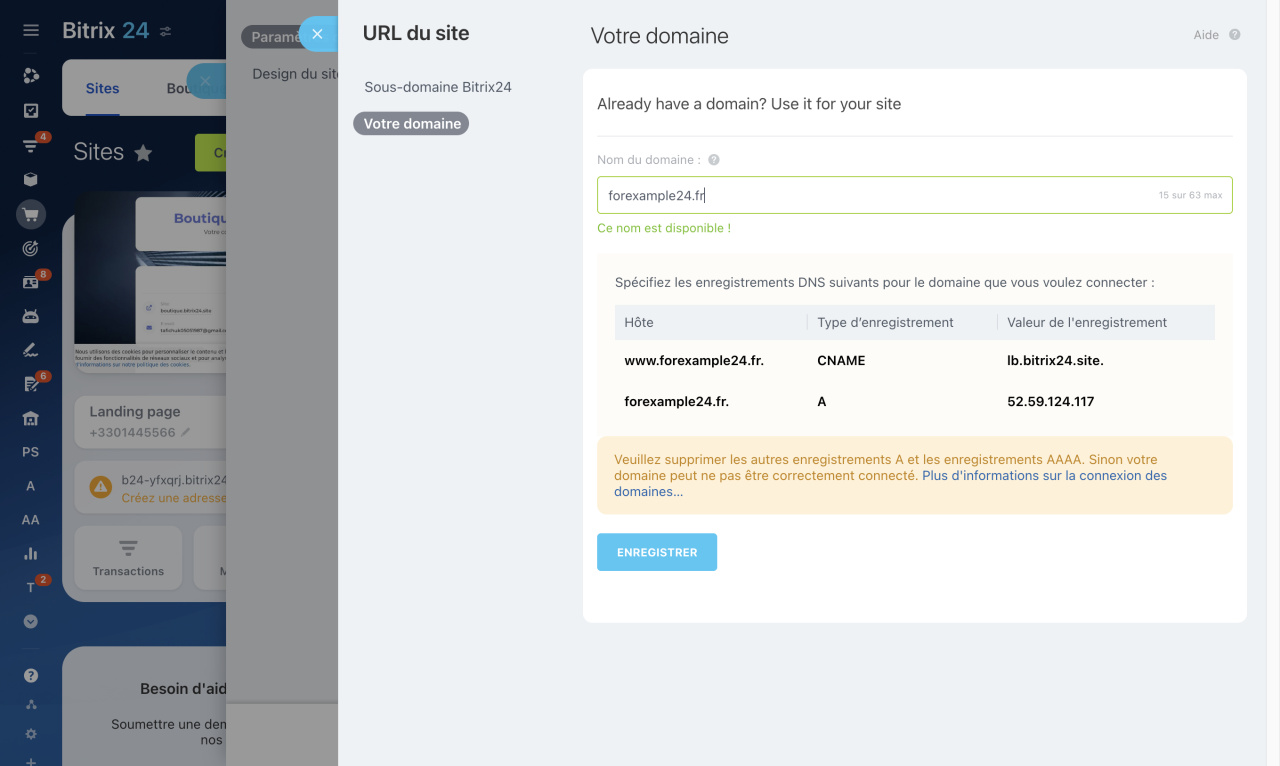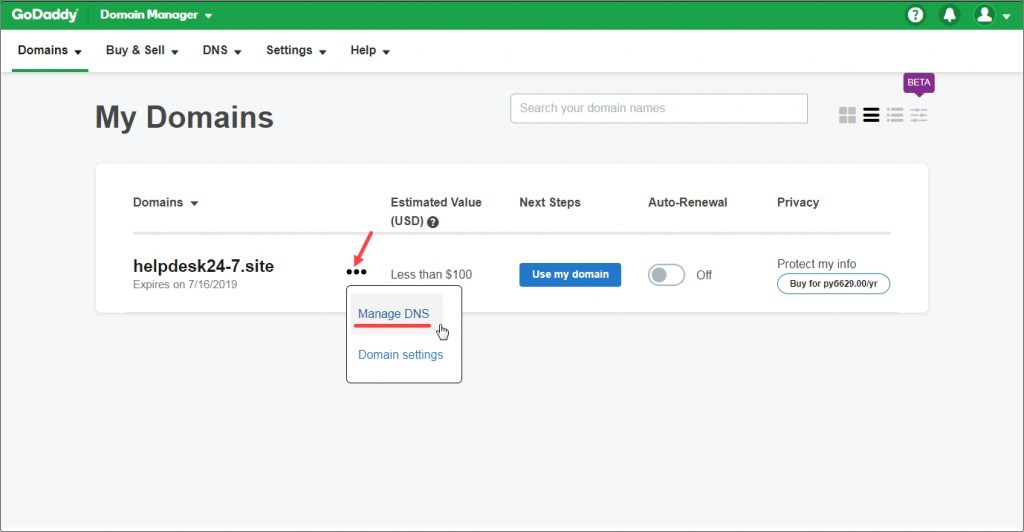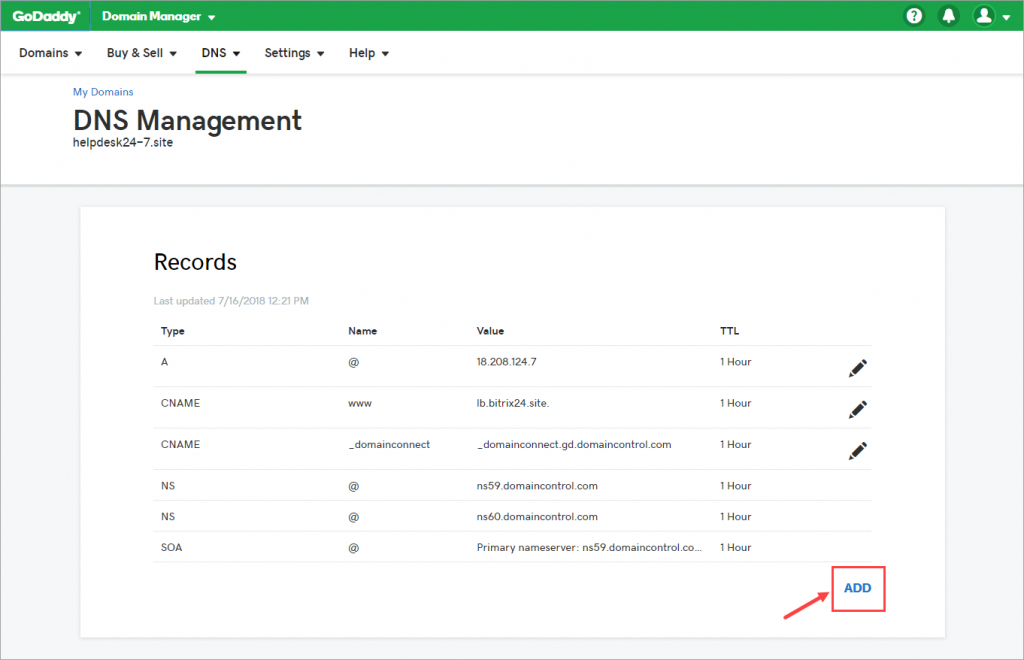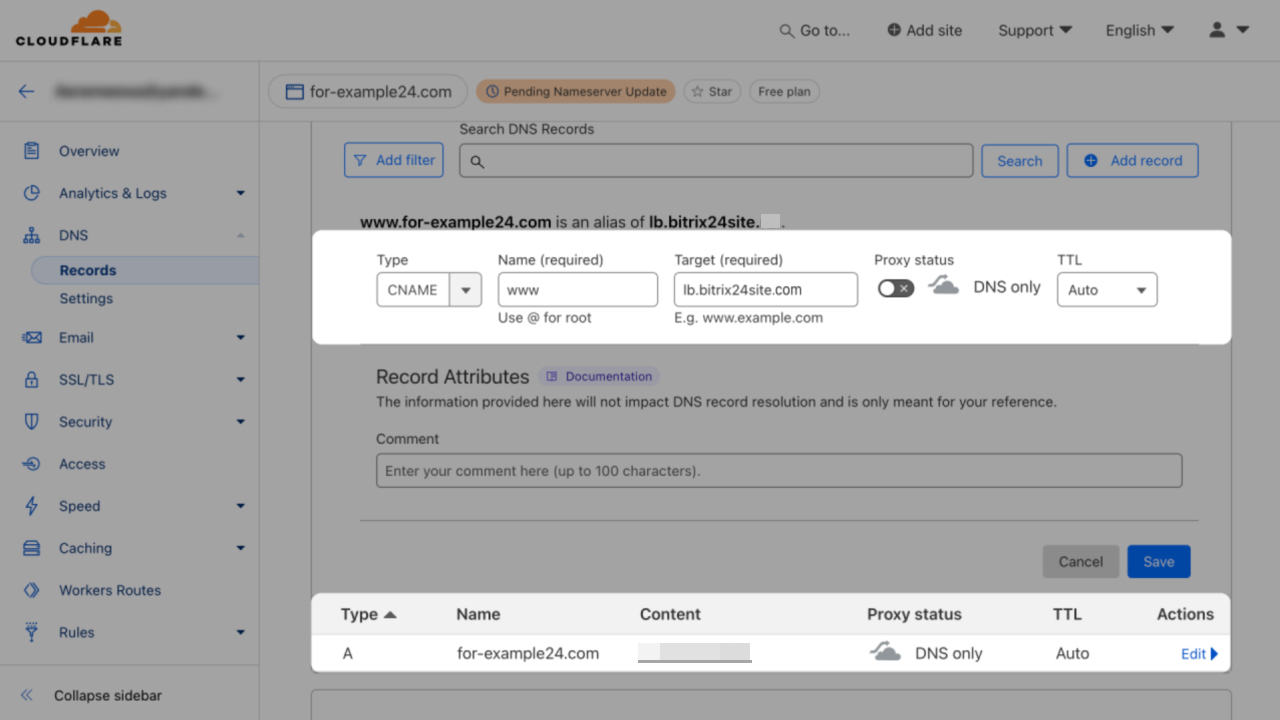Le domaine est le nom unique du site Web utilisé pour le rechercher et y accéder sur Internet. Dans Bitrix24, vous pouvez connecter votre domaine au site Web ou à la boutique en ligne à n'importe quel tarif. Pour cela faire, vous devez obtenir un nom de domaine auprès d'un registraire.
Nous avons préparé des informations sur la façon de modifier les enregistrements de ressources DNS pour les services courants :
Internet.bs
GoDaddy
Namecheap
Si votre service d'hébergement DNS ne figure pas dans la liste, essayez de le faire par analogie avec n'importe quel service de la liste.
Vérifier la disponibilité du domaine
Ouvrez la section Sites et boutiques, sélectionnez un site Web ou une boutique en ligne et cliquez sur Trois points (...) - Configurer le site.
Assurez-vous que le domaine est disponible pour l'enregistrement. Pour cela, cliquez sur Utilisez votre propre domaine et saisissez l'adresse sans http, https, www dans le champ Nom du domaine.
bitrix dans le nom de domaine. Ce domaine ne peut pas être connecté au site Web ou à la boutique en ligne.Ci-dessous apparaîtront les enregistrements CNAME et A qui doivent être spécifiés dans DNS pour connecter le domaine. Laissez la page des paramètres du site Web Bitrix24 ouverte et accédez à votre compte personnel du service sur lequel vous avez acheté le domaine.
Configurer les enregistrements de ressources de domaine
La configuration des enregistrements de ressources de domaine (enregistrements DNS) correspond aux données stockées dans la base de données du domaine et permet de trouver le site Web sur Internet. Dans la plupart des cas, seuls les enregistrements A et CNAME sont renseignés. Pour certains services, le paramètre TTL doit également être spécifié.
Les champs du DNS sont remplis en fonction du niveau du domaine : domaine de 1er niveau, domaine de 2ème niveau, domaine de 3ème niveau, etc. Les domaines sont constitués de parties séparées les unes des autres par des points. Prenons l'exemple de l'adresse for.example.fr :
- fr - domaine de 1er niveau,
- example — domaine de 2ème niveau,
- for - domaine de 3ème niveau.
Enregistrement A. Spécifiez les paramètres suivants :
- Subdomain - domaine situé à gauche du domaine de niveau supérieur. Exemple : test.forexample24.fr - ici test est le sous-domaine du domaine forexample24.fr. Entrez @ pour le domaine forexample24.fr.
- IP Address - adresse numérique unique utilisée pour identifier les appareils sur Internet. Copiez l'adresse du champ Valeur de l'enregistrement dans Bitrix24.
Enregistrement CNAME. Remplissez les champs :
- Subdomain - pour le site Web avec le domaine de 2e niveau, saisissez www. Pour le domaine de 3ème niveau et inférieur, utilisez le sous-domaine.
- Canonical name - un enregistrement qui relie les sous-domaines. Copiez
lb.bitrix24.site.à partir des paramètres Valeur de l'enregistrement dans Bitrix24.
TTL. Définit l'intervalle, en secondes, après lequel les modifications DNS prennent effet. Nous vous recommandons de définir une valeur de 3 600 secondes afin que les serveurs vérifient toutes les heures si les enregistrements de données sont à jour.
Les sites Web Bitrix24 ne prennent pas en charge les domaines qui utilisent un proxy DNS CloudFlare. Le proxy DNS doit être désactivé. La valeur DNS only doit figurer dans la colonne Proxy status.
*.bitrix24.site ou *.bitrix24.shop et devra être reconnectée.Après avoir rempli les enregistrements DNS, revenez à Bitrix24 et enregistrez les paramètres de connexion au domaine. La transition vers un nouveau domaine prend jusqu'à trois jours. Une fois le domaine activé, publiez le site Web et il sera disponible à la nouvelle adresse.
Résumé
- Domaine est un nom de site Web unique qui peut être acheté auprès d'un registraire de domaine.
- Pour connecter le domaine au site Web, vérifiez sa disponibilité dans Bitrix24. Dans les paramètres du site Web, précisez l'adresse sans http, https, www. La page affichera les enregistrements nécessaires pour connecter le domaine.
- N'utilisez pas
bitrixdans le nom de domaine. Ce domaine ne peut pas être connecté au site Web ou à la boutique en ligne. - Dans le compte personnel du registraire, sélectionnez les enregistrements DNS requis et remplissez les champs Subdomain, Canonical name et IP Address avec les données de Bitrix24.
- Si vous utilisez CloudFlare, avant de connecter votre domaine à Bitrix24, assurez-vous que le proxy DNS est désactivé. Le domaine sera automatiquement mis hors ligne après sept jours, sauf si vous désactivez le proxy dans CloudFlare.
- Une fois le domaine activé, publiez le site Web afin qu'il soit disponible à la nouvelle adresse.
Articles recommandés :